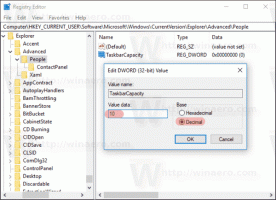Išjunkite vietų juostą failų dialogo lange sistemoje „Windows 10“.
Kaip išjungti vietų juostą bendrame failų dialogo lange sistemoje „Windows 10“.
Bendras atidaryto failo dialogo langas yra vienas iš klasikinių „Windows 10“ valdiklių. Jis įgyvendina dialogo langus Atidaryti, Išsaugoti, Importuoti ir Eksportuoti daugybei programų, įskaitant integruotas programas, tokias kaip Regedit.exe, ir daugybei trečiųjų šalių programų.
Skelbimas
Pradedant nuo „Windows Vista“, „Microsoft“ įdiegė naują dialogo lango Atidaryti / Išsaugoti versiją kartu su moderniu aplankų naršyklės dialogo langu. Žiūrėkite ekrano kopiją.

Tačiau yra daug senų ir modernių programų, kuriose naudojamas klasikinis dialogo langas. Jį naudoja net įtaisytasis registro rengyklė.

Klasikiniame bendro failo dialogo lange yra kairėje pusėje esanti vietų juosta, leidžianti greitai pasiekti tokias vietas kaip darbalaukis, greitoji prieiga, bibliotekos, šis kompiuteris ir kt. Jei dirbote su Windows XP, turite būti susipažinę su tokiais dialogo langeliais.
Klasikinis failų dialogo langas neleidžia paslėpti vietų juostos. Nors tai labai naudinga, jį paslėpus, gausite daugiau vietos failų naršymui įrenginiuose, kurių ekranas yra mažas arba ekrano skiriamoji geba.

Jei norite, galite išjungti Vietų juostą. Tai galima padaryti naudojant registro koregavimą arba grupės politiką.
Norėdami išjungti vietų juostą failų dialogo lange sistemoje „Windows 10“,
- Atviras Registro redaktorius.
- Eikite į šį registro raktą:
HKEY_CURRENT_USER\Software\Microsoft\Windows\CurrentVersion\Policies\Comdlg32.
Patarimas: žr kaip vienu spustelėjimu pereiti prie norimo registro rakto. Jei tokio rakto neturite, tiesiog sukurkite jį. - Čia sukurkite naują 32 bitų DWORD reikšmę NoPlacesBar. Pastaba: net jei esate veikia 64 bitų Windows, vis tiek turite naudoti 32 bitų DWORD kaip vertės tipą.
- Nustatykite jo vertės duomenis į 1, kad išjungtumėte vietų juostą kairėje.

- Kad pakeitimai, atlikti registro patobulinimu, įsigaliotų, turite Atsijungti ir vėl prisijunkite prie savo vartotojo paskyros.
Su tavimi baigta!
Vėliau galėsite ištrinti NoPlacesBar reikšmę, kad vartotojas galėtų iš naujo įjungti kairiąją sritį.
Kad sutaupytumėte jūsų laiką, sukūriau paruoštus naudoti registro failus. Juos galite parsisiųsti čia:
Atsisiųsti registro failus
Anuliavimo koregavimas įtrauktas.
Jei naudojate Windows 10 Pro, Enterprise arba Education leidimas, galite naudoti vietinės grupės strategijos rengyklės programą, kad sukonfigūruotumėte anksčiau minėtas parinktis su GUI.
Išjunkite vietų juostą failų dialogo lange naudodami grupės politiką
- Paspauskite Laimėk + R klaviatūros klavišus kartu ir įveskite:
gpedit.msc
Paspausk Enter.

- Grupės strategijos rengyklėje eikite į Vartotojo konfigūracija > Administravimo šablonai > „Windows“ komponentai > Failų naršyklė > Bendras failo atidarymo dialogo langas.

- Įgalinkite politikos parinktį Slėpti įprastų dialogo vietų juostą kaip parodyta žemiau.

- Su tavimi baigta!
Viskas!